فواصل الصفحات عبارة عن فواصل تقسم ورقة العمل إلى صفحات منفصلة للطباعة. يقوم Microsoft Excel بإدراج فواصل صفحات تلقائية استنادا إلى حجم الورق وإعدادات الهوامش وخيارات المقياس ومواضع أي فواصل صفحات يدوية تقوم بإدراجها. لطباعة ورقة عمل بالعدد الدقيق للصفحات التي تريدها، يمكنك ضبط فواصل الصفحات في ورقة العمل قبل طباعتها.
تلميحات:
-
على الرغم من أنه يمكنك استخدام فواصل الصفحات في طريقة العرض عادي ، نوصي باستخدام طريقة عرض معاينة فاصل الصفحات لضبط فواصل الصفحات بحيث يمكنك معرفة كيفية تأثير التغييرات الأخرى التي تجريها (مثل اتجاه الصفحة وتغييرات التنسيق) على فواصل الصفحات التلقائية. على سبيل المثال، يمكنك معرفة كيف يؤثر التغيير الذي تجريه على ارتفاع الصف وعرض العمود على موضع فواصل الصفحات التلقائية.
-
لتجاوز فواصل الصفحات التلقائية التي يدرجها Excel، يمكنك إدراج فواصل الصفحات اليدوية الخاصة بك أو نقل فواصل الصفحات اليدوية الموجودة أو حذف أي فواصل صفحات مدرجة يدويا. يمكنك أيضا إزالة جميع فواصل الصفحات المدرجة يدويا بسرعة. بعد الانتهاء من العمل مع فواصل الصفحات، يمكنك العودة إلى طريقة العرض عادي .
في معاينة فاصل الصفحات، تكون الأسطر المتقطعة هي فواصل صفحات يضيفها Excel تلقائيا. الخطوط الصلبة هي فواصل صفحات تمت إضافتها يدويا.
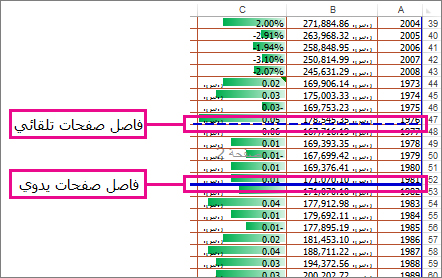
إدراج فاصل صفحات
-
انقر فوق ورقة العمل التي تريد طباعتها.
-
على علامة التبويب عرض ، في المجموعة طرق عرض المصنف ، انقر فوق معاينة فاصل الصفحات.
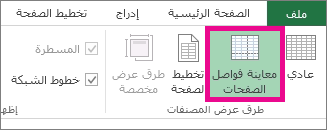
يمكنك أيضا النقر فوق معاينة فاصل الصفحات

-
نفّذ أحد الإجراءات التالية:
-
لإدراج فاصل صفحات عمودي، حدد الصف أدناه حيث تريد إدراج فاصل الصفحات.
-
لإدراج فاصل صفحات أفقي، حدد العمود الموجود إلى يمين المكان الذي تريد إدراج فاصل الصفحات فيه.
-
-
من علامة التبويب تخطيط صفحة، في المجموعة إعداد صفحة، انقر فوق فواصل.
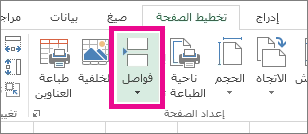
-
انقر فوق إدراج فاصل صفحات.
يمكنك أيضا النقر بزر الماوس الأيمن فوق الصف أو العمود الموجود أسفل أو إلى يمين المكان الذي تريد إدراج فاصل الصفحات فيه، ثم النقر فوق إدراج فاصل صفحات.
إذا لم تدخل فواصل الصفحات اليدوية التي قمت بإدراجها حيز التنفيذ، فقد يكون الخيار ملاءمة للتحجيم قد تم تحديده على علامة التبويب صفحة في مربع الحوار إعداد الصفحة (علامة التبويب تخطيط الصفحة ، المجموعة إعداد الصفحة ، مشغل مربع الحوار 
نقل فاصل الصفحات
هام: لتمكين سحب فواصل الصفحات إلى موقع آخر في ورقة عمل، تأكد من تمكين ميزة السحب والإفلات للخلية. إذا لم يتم تمكين هذه الميزة، فقد لا تتمكن من نقل أي فواصل صفحات.
-
للتحقق من تمكين السحب والإفلات، قم بما يلي:
-
انقر فوق علامة التبويب ملف > خيارات.
-
في الفئة خيارات متقدمة ، ضمن خيارات التحرير، حدد خانة الاختيار تمكين مقبض التعبئة والسحب والإفلات للخلية ، ثم انقر فوق موافق.
-
-
انقر فوق ورقة العمل التي تريد تعديلها.
-
على علامة التبويب عرض ، في المجموعة طرق عرض المصنف ، انقر فوق معاينة فاصل الصفحات.
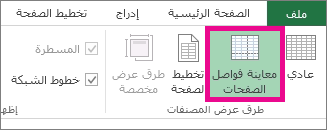
يمكنك أيضا النقر فوق معاينة فاصل الصفحات

-
لنقل فاصل صفحات، اسحب فاصل الصفحات إلى موقع جديد.
ملاحظة: سيؤدي نقل فاصل صفحات تلقائي إلى تغييره إلى فاصل صفحات يدوي.
حذف فاصل صفحات
-
حدد ورقة العمل التي تريد تعديلها.
-
على علامة التبويب عرض ، في المجموعة طرق عرض المصنف ، انقر فوق معاينة فاصل الصفحات.
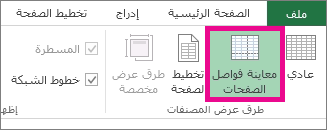
يمكنك أيضا النقر فوق معاينة فاصل الصفحات

-
قم بتنفيذ أحد الإجراءات التالية:
-
لحذف فاصل صفحات عمودي، حدد العمود الموجود على يمين فاصل الصفحات الذي تريد حذفه.
-
لحذف فاصل صفحات أفقي، حدد الصف أسفل فاصل الصفحات الذي تريد حذفه.
ملاحظة: لا يمكنك حذف فاصل صفحات تلقائي.
-
-
من علامة التبويب تخطيط صفحة، في المجموعة إعداد صفحة، انقر فوق فواصل.
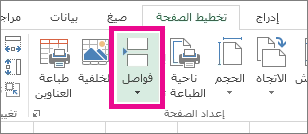
-
انقر فوق إزالة فاصل الصفحات.
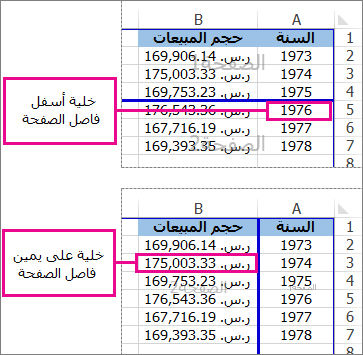
يمكنك أيضا إزالة فاصل صفحات عن طريق سحبه خارج منطقة معاينة فاصل الصفحات (إلى اليسار بعد رؤوس الصفوف، أو تجاوز رؤوس الأعمدة). إذا لم تتمكن من سحب فواصل الصفحات، فتأكد من تمكين ميزة السحب والإفلات. لمزيد من المعلومات، راجع نقل فاصل صفحات موجود.
إزالة كافة فواصل الصفحات المدرجة يدويا
ملاحظة: يعيد هذا الإجراء تعيين ورقة العمل لعرض فواصل الصفحات التلقائية فقط.
-
انقر فوق ورقة العمل التي تريد تعديلها.
-
على علامة التبويب عرض ، في المجموعة طرق عرض المصنف ، انقر فوق معاينة فاصل الصفحات.
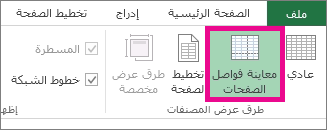
يمكنك أيضا النقر فوق معاينة فاصل الصفحات

-
من علامة التبويب تخطيط صفحة، في المجموعة إعداد صفحة، انقر فوق فواصل.
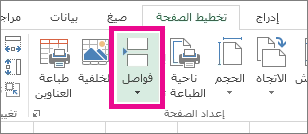
-
انقر فوق إعادة تعيين كافة فواصل الصفحات.
تلميح: يمكنك أيضا النقر بزر الماوس الأيمن فوق أي خلية في ورقة العمل، ثم النقر فوق إعادة تعيين كافة فواصل الصفحات.
العودة إلى طريقة العرض "عادي"
-
للعودة إلى طريقة العرض عادي بعد الانتهاء من العمل مع فواصل الصفحات، على علامة التبويب عرض ، في المجموعة طرق عرض المصنف ، انقر فوق عادي.
يمكنك أيضا النقر فوق Normal

-
بعد استخدام فواصل الصفحات في طريقة عرض "معاينة فاصل الصفحات"، قد تظل ترى فواصل الصفحات في طريقة العرض "عادي " لأنه تم تشغيل فواصل الصفحات تلقائيا. لإخفاء فواصل الصفحات، أغلق المصنف وأعد فتحه دون حفظه.
-
تظل فواصل الصفحات مرئية عند إغلاق المصنف وإعادة فتحه بعد حفظه. لإيقاف تشغيلها، انقر فوق علامة التبويب ملف ، وانقر فوق خيارات، وانقر فوق الفئة خيارات متقدمة ، وقم بالتمرير لأسفل وصولا إلى المقطع خيارات العرض لورقة العمل هذه ، ثم قم بإلغاء تحديد خانة الاختيار إظهار فواصل الصفحات . لمزيد من المعلومات، راجع عرض فواصل الصفحات أو إخفاؤها في طريقة العرض "عادي".
-
عرض فواصل الصفحات أو إخفاؤها في طريقة العرض "عادي"
-
انقر فوق علامة التبويب ملف > خيارات.
-
في الفئة خيارات متقدمة ، ضمن خيارات العرض لورقة العمل هذه، حدد خانة الاختيار إظهار فواصل الصفحات أو قم بإلغاء تحديدها لتشغيل فواصل الصفحات أو إيقاف تشغيلها في طريقة العرض عادي.
لا يمكنك إضافة فواصل صفحات إلى مصنف في Excel للويب.
ومع ذلك، يمكنك فتح جدول البيانات على Excel لسطح المكتب وإضافة فواصل صفحات.
هل تحتاج إلى مزيد من المساعدة؟
يمكنك دائماً الاستفسار من أحد الخبراء في مجتمع Excel التقني أو الحصول على الدعم في المجتمعات.










